小学信息技术教案(通用15篇)
小学信息技术教案15篇
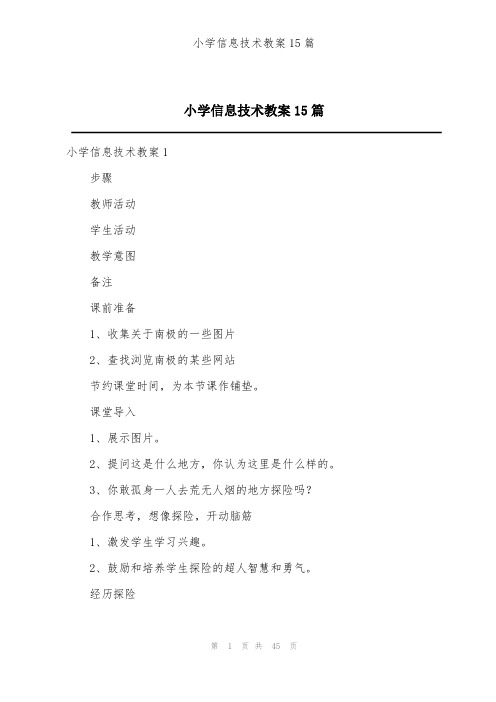
小学信息技术教案15篇小学信息技术教案1步骤教师活动学生活动教学意图备注课前准备1、收集关于南极的一些图片2、查找浏览南极的某些网站节约课堂时间,为本节课作铺垫。
课堂导入1、展示图片。
2、提问这是什么地方,你认为这里是什么样的。
3、你敢孤身一人去荒无人烟的地方探险吗?合作思考,想像探险,开动脑筋1、激发学生学习兴趣。
2、鼓励和培养学生探险的超人智慧和勇气。
经历探险1、出示南极探险文章。
2、运用写字板。
3、把文章注上拼音,使它成为一篇拼音读物。
1、读文章感受南极,经历探险。
2、打开写字板程序。
3、在写字板程序中注入拼音,注意拼音之间要有空格。
培养学生合作能力,及互相帮助,互相探讨的思想。
身临其境启动IE浏览南极大地的网站1、看浏览器南极大地2、听教师讲述,补充南极大陆感受南极大陆的美与险,可爱与宏伟,尤其是和平与环保。
续写故事1、让学生说说你看了文章之后发生了什么吗?2、点评学生的文档续写。
3、保存文章。
1、学生合作论讨论,积极开动脑筋想想接下来会什么样?2、让学生空写自己的续述,并同学间交流。
3、在文件中点保存按钮,进行保存写好的文件。
1、学生的想像能力,激发学生的创作激情,点燃学生的写作兴趣。
2、复习以前学的保存文件的方法。
交流小结1、辅导落后学生2、展示学生的作品3、提问学生练习题,尝试练习4、对学生在本课堂上的表现进行点评,并提出学习希望。
1、学生继续完成自已的作品2、观看并点评同学的作品3、说说自己喜欢去哪里探险。
进行尝试练习。
1、能力的同学发挥更大的空间,鼓励落生的学生,提高学习的自信心。
2、让所有学生有再深入的学习目标。
教后录:神秘的南极大陆一直以来一块圣地,有无数的奥秘深深地吸引着我们。
在课堂上让学生欣赏了南极的漂亮图片:神秘的极光,可爱的企鹅,白茫茫的雪地,这些景象激发了学生的想象,学生们说出了很多有关南极的优秀词句。
然后让学生把我们的感受写下来,让学生汉语拼音的形式记录下来。
汉语拼音也是我们来学习中文输入法来找汉字的基础,经过这次练习很好地完成了我们课堂上由英文输入向汉字输入的过渡,让学生明白了汉字输入并不难,只要会拼音就可以打字。
小学信息技术优质公开课获奖教案设计通用15篇

小学信息技术优质公开课获奖教案设计通用15篇理论知识:通过学生阅读书上内容、小组讨论和教师的适当补充,帮助学生在不知不觉中理解并掌握所需了解的理论知识。
实践操作:利用广播教学演示、实际操作、比赛,让学生能够掌握“纸牌”游戏的规则,熟练掌握鼠标器的操作方法。
教学准备:计算机、网络教学过程:一、激情导入同学们都喜欢玩游戏吧,那大家想不想玩电脑游戏?今天我们就来学习玩“纸牌”游戏。
(板书课题)二、新课教学1、启动纸牌游戏师讲解并演示:启动纸牌游戏的操作方法单击“开始”按钮,然后将鼠标指针依次指向程序、附件、游戏,最后单击“纸牌”命令。
2、学生操作启动“纸牌”游戏程序。
3、学生看书认识“纸牌”游戏窗口的组成,师结合以前学过的窗口知识和学生一起认识“纸牌”游戏窗口。
4、纸牌游戏的规则师讲解并作演示:开始游戏时,在发牌区有一叠扣着的牌。
下方暂存区摆着7叠牌,每叠上面有一张翻开的牌。
在窗口右上方有四个目标空位。
游戏目标就是要将所有的牌以花色为区别,从A开始,按从小到大顺序放到这四个目标空位上。
为了达到这个目的,我们就需要移动牌和翻开牌。
纸牌可以移动到暂存区的牌上摞起,也可以直接移动到目标位上。
移动到暂存区的牌叠上要求按照从大到小按照顺序、红黑相间的规则接在另一张的下面。
只有以K开始的牌叠可以直接移动到暂存区中的空位上。
当所有翻开的牌无法移动时,可以在发牌区发牌,寻找可以移动的牌。
新发出的牌也可以按规则移动到暂存区或者目标位上。
当所有的牌都按照花色的区别、大小顺序移动到四个目标位上时,你就可以看到移纸牌成功的画面了。
5、用鼠标器玩纸牌游戏的具体操作方法移动牌:正面朝上的牌通常是可以移动的。
移动时用鼠标拖动牌到需要的位置。
可以将牌移动到另一张牌的下面,也可以将牌移动到目标位上。
翻牌:用鼠标单击要翻开牌的背面,一张背面朝上的牌就会翻开。
发牌:当窗口中七叠牌中所有的牌都已无法移动时,用鼠标单击一下发牌区,可以开始翻牌。
小学信息技术优质公开课获奖教案设计(集合15篇)
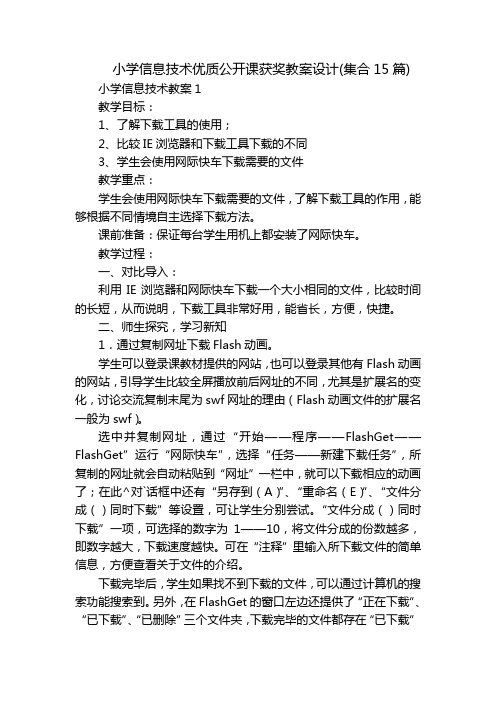
小学信息技术优质公开课获奖教案设计(集合15篇)小学信息技术教案1教学目标:1、了解下载工具的使用;2、比较IE浏览器和下载工具下载的不同3、学生会使用网际快车下载需要的文件教学重点:学生会使用网际快车下载需要的文件,了解下载工具的作用,能够根据不同情境自主选择下载方法。
课前准备:保证每台学生用机上都安装了网际快车。
教学过程:一、对比导入:利用IE浏览器和网际快车下载一个大小相同的文件,比较时间的长短,从而说明,下载工具非常好用,能省长,方便,快捷。
二、师生探究,学习新知1.通过复制网址下载Flash动画。
学生可以登录课教材提供的网站,也可以登录其他有Flash动画的网站,引导学生比较全屏播放前后网址的不同,尤其是扩展名的变化,讨论交流复制末尾为swf网址的理由(Flash动画文件的扩展名一般为swf)。
选中并复制网址,通过“开始——程序——FlashGet——FlashGet”运行“网际快车”,选择“任务——新建下载任务”,所复制的网址就会自动粘贴到“网址”一栏中,就可以下载相应的动画了;在此^对`话框中还有“另存到(A)”、“重命名(E)”、“文件分成()同时下载”等设置,可让学生分别尝试。
“文件分成()同时下载”一项,可选择的数字为1——10,将文件分成的份数越多,即数字越大,下载速度越快。
可在“注释”里输入所下载文件的简单信息,方便查看关于文件的介绍。
下载完毕后,学生如果找不到下载的文件,可以通过计算机的搜索功能搜索到。
另外,在FlashGet的窗口左边还提供了“正在下载”、“已下载”、“已删除”三个文件夹,下载完毕的文件都存在“已下载”文件夹中,单击文件就会在窗口右边显示文件的文件名、大小等,下面还有此文件的详细信息,在“本地文件”一项就可以看到文件的保存位置。
有的文件是不不能下载的,让学生会判别当“网际快车”呈现什么状态(悬浮窗口不显示下载进度时,即显示红点时)表示此文件不可下载。
如果在下载中要暂停,可单击下载任务,选择“暂停”按钮即可,如要继续,则单击并选择“开始”按钮。
小学信息技术教案[精品15篇]
![小学信息技术教案[精品15篇]](https://img.taocdn.com/s3/m/9a241d92a0c7aa00b52acfc789eb172ded6399e8.png)
小学信息技术教案[精品15篇]小学信息技术教案1一、教学目标1、知识目标:了解文件与文件夹的查找、选定、复制、移动、删除等概念;知道回收站的功能;了解剪贴板的功能;比较文件与文件夹的移动、复制、删除的异同。
2、技能目标:尝试文件与文件夹的查找操作;熟练对文件与文件夹的选定、复制、移动、删除操作。
3、情感目标:提高动手操作能力,养成规范、严谨、有序的学习态度。
二、重点和难点(一)重点1、文件与文件夹的选定。
2、文件与文件夹的`复制。
(二)难点1、文件与文件夹复制、移动、删除概念及操作的异同点。
2、剪贴板的概念。
三、知识点1、查找文件和文件夹。
2、选定文件和文件夹(单个选定、多个连续选定、多个不连续选定)。
3、复制文件和文件夹(单个复制、多个复制)。
4、移动文件和文件夹(单个移动、多个移动)。
5、删除文件和文件夹(删除、还原、清空回收站)。
6、移动与复制的区别。
7、剪贴板的功能。
四、课时安排:建议1课时。
五、教后反思:小学信息技术教案2一、教学目标1.掌握在Word中创建表格的方法。
2.了解表格中的合并单元格、拆分单元格、行高、列宽这些基本概念。
3.掌握合并单元格、拆分单元格、调整行高、列宽的操作步骤。
1.通过观察老师的示范演示的过程,能熟练掌握建立表格的步骤,提升观察分析问题的能力。
2.通过自主探究过程,能熟练掌握编辑表格的方法,提升学员动手能力、思维能力、观察能力。
1.通过学生对表格的创建与编辑,激发学生对美的追求。
2.通过认真观察分析后自己动手操作的过程,培养学生科学严谨的认知态度。
3.通过作品展示,增强学生自信心,增强学生对信息技术课程的兴趣。
二、教学重难点在Word中建立表格,选中单元格、合并单元格,调整行高、列宽。
选中单元格、合并单元格。
三、教学过程(一)导入新课课文《制作表格》主要是在Word中制作表格,内容简单,但是流程较多,因此为了课堂整体性,可采用任务驱动法导入。
为后面教学的语言具体,课程整体性强做好铺垫。
小学信息技术教案15篇

小学信息技术教案15篇小学信息技术教案小学信息技术教案1知识与技能目标:通过学习使学生掌握word里“页面设置”里“页边距”和“纸张”的使用和操作方法。
在掌握以前学习有关知识的基础上,能够较灵活的应用该设置对页面进行调整。
过程与方法目标:1、通过操作,鼓励学生寻求自我解决问题的方法,从而培养学生探索问题,解决问题的能力。
2、充分发挥学生的创新能力,调动学生学习的积极性,培养学生从小探索计算机的兴趣。
3、通过学生之间的评价,使学生能够学会欣赏别人,虚心向别人学习,同时又能提出自己的建议,与同学们共同进步,培养学生团结协作的'精神。
情感、态度与价值观目标:通过学生创作作品(制作自己的胸卡),培养学生的审美意识,陶冶学生的情操,同时培养学生的想象能力,创新思维能力等。
教学重点:通过合作学习,使学生掌握对word文本页面设置的方法。
教学难点:独立应用所学知识制作自己的胸卡。
学具:微机、自制胸卡教学设想:本节课的主要任务是让学生掌握“页面设置”中的“页边距”和“纸型”的设置,并能学以致用。
利用生活中的实际物品进行本节新课的教学,让学生发现问题,然后共同探究解决问题,最后利用所学知识制作自己感兴趣的胸卡,培养学生的技能。
教学中始终坚持以学生为主展开教学,满足学生的“发现”需要和“成就感”,同时尊重学生的独特体验,让学生充分表现自我,进而培养学生对信息技术浓厚的兴趣。
课堂中教师要恰当点拨及时引导,充分体现探索式课堂的模式,对学生的自主学习起到促进作用。
小学信息技术教案2教学内容分析:《给图画添加文字》这一课主要让学生掌握以下几方面知识:1、在“画图”窗口中找出“文字”工具,给图画添上文字。
2、单击“查看(V)”菜单中的“文字工具栏(E)”命令,选择字体、字号、颜色。
3、移动文字框到图中适当位置。
通过教学,让学生熟练掌握为图画添加文字的方法,为今后进一步学习文字编辑打下基础。
教学目标:知识技能:通过学习,使学生正确掌握绘图板的操作方法,知道添加文字的作用,掌握在图片中添加文字的方法,并能通过改变字体、字号以及字体颜色的操作来美化图片。
小学信息技术教案15篇
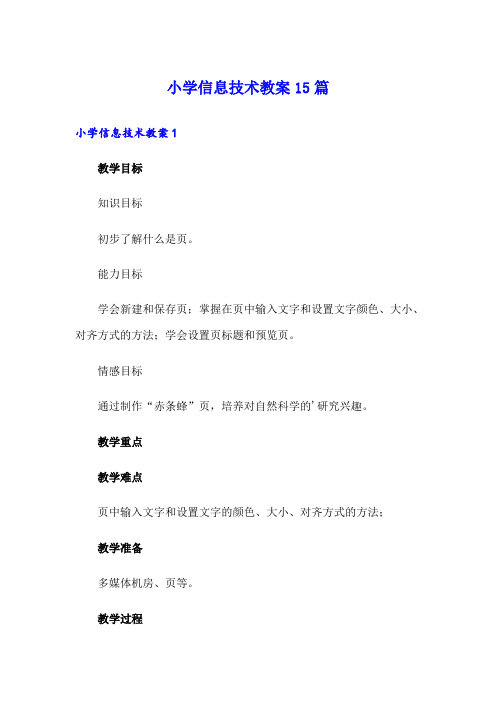
小学信息技术教案15篇小学信息技术教案1教学目标知识目标初步了解什么是页。
能力目标学会新建和保存页;掌握在页中输入文字和设置文字颜色、大小、对齐方式的方法;学会设置页标题和预览页。
情感目标通过制作“赤条蜂”页,培养对自然科学的'研究兴趣。
教学重点教学难点页中输入文字和设置文字的颜色、大小、对齐方式的方法;教学准备多媒体机房、页等。
教学过程情境创设激发兴趣1、页展示。
2、生说对页的理解。
3、揭示课题。
自主探究交流分享一、新建页:1、学生探究操作。
2、学生汇报二、认识Dreamweaver窗口组成:1、学生自学教材。
2、学生汇报。
三、输入文字和保存页:1、学生自学教材。
2、分组完成任务:第一组:页编辑区输入课本中的文字。
第二组:把页标题改为“什么是昆虫”。
第三组:保存页为kunchong.html。
3、小组汇报。
4、完成其余两个任务。
四、设置文本格式:1、把“什么是昆虫?”这几个字设置为“标题1”、蓝色、字形加粗。
2、学生汇报。
合作学习释疑解难1、学生提出问题。
2、其他学生提出解决。
3、共同解决问题。
4、师针对学生操作补充提出问题。
5、小组解决。
6、小组汇报。
实践创作展示1、利用所学任务:制作“赤条蜂”的页。
2、展示优秀作品。
3、师生作品。
梳理拓展延伸1、知识。
2、出示图文并茂页,激发学生学习欲望。
小学信息技术教案2教材分析《画矩形》是江苏科技出版社《小学信息技术》(上册)的内容。
学生通过前两课的学习,应该已经能够熟练使用“椭圆”工具了,因此本课对于学生来说应该是较容易掌握的。
教材的第一、二部分主要是介绍使用“矩形”和“圆角矩形”工具画车身和车窗,因为有前面两课的知识的铺垫,学生应该比较容易掌握。
对于如何画出正方形和圆角正方形,可以通知知识的迁移来解决,这样不但复习了画正圆的方法,而且解决了问题。
教材的第三部分,画车窗是对椭圆工具的复习。
在实际的教学过程中,学生可能使用先画出图形,再用“用颜色填充”工具进行填充的方法来画大卡车,就是完全可以的,教师应加以肯定。
人教版小学信息技术教案(十五篇)

最新人教版小学信息技术教案(十五篇)人教版小学信息技术教案篇一才能目的:让学生会整理,备份数据情感目的:培养学生保护电脑和养成及时备份,整理重要数据的好习惯。
教学重点:让学生学会备份与整理重要数据。
教学难点:如何让学生理解数据备份与整理的重要性。
课前准备:准备一个含有多种类型文件并未整理的文件夹。
师:俗话说:“金无足赤,人无完人”,电脑呢,虽然有神通广阔的本领,但它呢,也有天敌。
1、灰尘:会导致散热不畅,发生死机。
〔显示器屏幕上的灰尘有专门的东西擦,一般对电脑硬件比较熟悉的专业人士应每过半年〕2、怕水:机箱受潮会导致短路,天气潮湿时要多开开电脑〔先讲一下电视机的使用原理〕3、怕热:温度太高会烧坏cpu〔先问一下大家电脑的心脏是什么?〕所以一般机房里都装有空调。
4、要尽量保持电脑附近的.干净整洁,特别是键盘边上要干净,不要在电脑附近吸烟。
不要在键盘附近吃东西,不要把喝水的杯子放在键盘附近。
师:请同学们帮我找出在以123命名的文件夹。
师:是不是找一个文件夹要花费我们很多时间。
看来我们有必要整理一下这个文件夹了,有同学会整理吗?小练习:发给大家一个含有多种类型文件的文件夹,让同学们整理好来。
整理好的同学可以玩金山打字通或金山画王。
师:上节课我在c盘放了一个以我的名字命名的文件夹,里面放了备课资料,可是如今找不到了,原来是上节课某个教师以为没用删掉了,那我怎么办啊。
我翻开f盘看一下,里面也有一个,原来上节课我在c,f盘都放了一个,这叫什么呢?师:数据备份,所以我们有重要的文件呢也要备份起来。
人教版小学信息技术教案篇二一、教学目的1.可以运用“挪动”模块使小猫前进、后退,学会使用脚本区放大功能。
2.通过对小猫的操作,体会模块化程序的乐趣,进步动手操作才能。
3.通过学习scratch软件以及操作,感受信息技术的魅力,增强对信息技术的学习兴趣。
二、教学重难点【重点】scratch软件的认识及“挪动”模块的使用。
小学信息技术教案(15篇)

小学信息技术教案(15篇)小学信息技术教案1一、教学目标知识技能1、通过学习,学生能够了解桌面上的图标代表什么,有什么作用,并能够熟练的打开桌面上的图标。
2、在熟悉操作窗口的同时,认识窗口的组成部分。
过程方法合作交流+教师引导+操作实践情感态度通过对程序窗口的认识教学,培养学生的信息技术素养,提高学习信息技术学科的兴趣。
二、教学要点:教学重点:1、窗口介绍。
2、记住系统窗口各部分名称。
教学难点:窗口的操作三、教学过程:1、导入了解什么是窗口?在Windows桌面上的每一个图标,都指向一个应用程序,每运行一个程序,桌面上就出现一个称为“视窗”的图形,我们通常也把视窗称为“窗口”,如果同时运行多个程序,就要同时打开多个窗口。
如何运行程序,打开窗口呢?别着急,请跟我一起学。
2、新授(一)、打开窗口我们可以用两种方法打开窗口:1、把指针移动到桌面的图标上,然后双击。
2、单击“开始”按钮,在菜单中选择需要运行的程序图标或需要打开的文档并单击它。
“开始”菜单中的每一个命令和桌面上的每一个图标一样,都代表着一个应用程序,每运行一个程序,就打开一个窗口。
(二)窗口的组成标题栏、菜单栏、工具栏、最小化按钮、化按钮、关闭按钮、工作区、边框、窗口角。
(三)窗口的操作1、窗口的化、最小化和还原化与还原:单击“化”按钮,窗口就扩大到整个桌面,这时“化”按钮就由“化”变换为“还原”。
如果要恢复原来的窗口,单击“还原”就可以了。
最小化与还原:单击“最小化”按钮,窗口就缩小为一个图标按钮,存放在任务栏上。
如果要恢复原来的窗口,单击任务栏上的图标按钮就可以了。
2、窗口的移动窗口化是无法移动的。
3、窗口大小的改变4、窗口的关闭要关闭窗口,最简单的方法就是单击“关闭”按钮。
3、练一练1、完成练习12、通过“开始”菜单打开“写字板”窗口,练习窗口的化、最小化、还原、移动、缩放等各种操作,然后关闭窗口。
4、拓展知识同时打开3—5个窗口,然后将指针移支任务栏的空白位置,单击右键并选择“层叠窗口”,看看有什么效果。
小学信息技术教案(集合15篇)
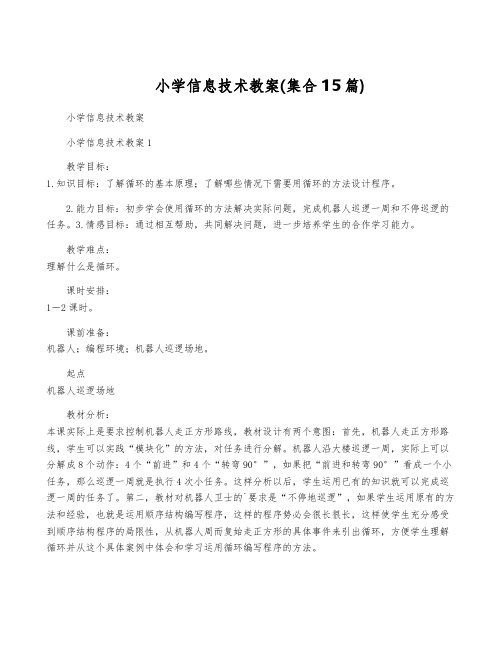
小学信息技术教案(集合15篇)小学信息技术教案小学信息技术教案1教学目标:1.知识目标:了解循环的基本原理;了解哪些情况下需要用循环的方法设计程序。
2.能力目标:初步学会使用循环的方法解决实际问题,完成机器人巡逻一周和不停巡逻的任务。
3.情感目标:通过相互帮助,共同解决问题,进一步培养学生的合作学习能力。
教学难点:理解什么是循环。
课时安排:1-2课时。
课前准备:机器人;编程环境;机器人巡逻场地。
起点机器人巡逻场地教材分析:本课实际上是要求控制机器人走正方形路线,教材设计有两个意图:首先,机器人走正方形路线,学生可以实践“模块化”的方法,对任务进行分解。
机器人沿大楼巡逻一周,实际上可以分解成8个动作:4个“前进”和4个“转弯90°”,如果把“前进和转弯90°”看成一个小任务,那么巡逻一周就是执行4次小任务。
这样分析以后,学生运用已有的知识就可以完成巡逻一周的任务了。
第二,教材对机器人卫士的`要求是“不停地巡逻”,如果学生运用原有的方法和经验,也就是运用顺序结构编写程序,这样的程序势必会很长很长,这样使学生充分感受到顺序结构程序的局限性,从机器人周而复始走正方形的具体事件来引出循环,方便学生理解循环并从这个具体案例中体会和学习运用循环编写程序的方法。
1.创设情境,引出主题。
可以展示机器人活动范围,宣布机器人的工作任务:不停地沿着大楼巡逻。
2.引导学生分析任务并尝试,初步完成巡逻一周的任务。
3.让学生思考完成巡逻2周、10周、100周的程序,让学生体会到程序的“太长太繁”。
4.引出循环的概念:解释循环,并以巡逻一周为例,示范用循环的方法编写程序。
5.尝试运用循环的方法编写巡逻指定周数的程序,完成巡逻任务。
6.小结。
练习建议:本课练习1是对控制转弯方向技能的具体运用,让学生感受到对“循环体”做小的改动,程序的结果就会发生很大的影响和变化,从而进一步感受到循环的特点。
练习2有一定的难度,这里主要是考查学生对“循环体”的抽象能力,找出这个任务中哪些动作是“重复执行”的,在这里,机器人走长方形路线的循环体应该是“前进一段(长)——转弯90°——前进一段(短)——转弯90°”,循环2次走完一周,走N周循环的次数就是2*N()。
2024小学信息技术教学计划及教案模板(十五篇)

2024年小学信息技术教学方案小学信息技术教学方案及教案模板(十五篇)人生天地之间,假设白驹过隙,突然而已,我们又将迎来新的喜悦、新的收获,一起对今后的学习做个方案吧。
相信许多人会觉得方案很难写?下面我帮大家找寻并整理了一些优秀的方案书范文,我们一起来理解一下吧。
小学信息技术教学方案小学信息技术教学方案及教案篇一这个学期,我主要负责三年级〔2〕班的信息技术教学工作,情况和上个学期相适,我必须发扬上个学期总结的一些比较好的经历,把精力放在进步自己的教学方法和教学技巧上。
这个阶段的学生都是接触电脑课不久,电脑的操作还不是很纯熟。
但是学生对电脑课的兴趣比较浓,热情比较高。
所以,教师要抓住这点优势,让学生学得开心,寓教于乐。
本册是浙江摄影出版社出版的《小学信息技术》系列教材的第二册。
本册共15课,其中心内容是在写字板中输入中英文。
本册从内容上来分可分为三单元。
第1课和第2课教材主要介绍了windows中窗口的介绍以及桌面的设计。
第二单元从第3课至第8课,主要是介绍了键盘这个新伙伴,强调了键盘上一些常用键的功能和使用,以及如何正确地使用键盘,如何在写字板中输入英文。
第三单元从第9课至第15课,主要学习中文的输入,介绍用电脑来写作,突出电脑的好处,书写不用墨水,修改不用橡皮,美化不用颜料。
小学信息技术课程的主要任务是:培养学生对信息技术的兴趣和意识,让学生理解和掌握信息技术根本知识和技能,理解信息技术的开展及其应用对人类日常生活和科学技术的深化影响。
通过信息技术课程使学生具有获取信息、传输信息、处理信息和应用信息的才能,教育学生正确认识和理解与信息技术相关的文化、伦理和社会等问题,负责任地使用信息技术;培养学生良好的信息素养,把信息技术作为支持终身学习和合作学习的手段,为适应信息社会的学习、工作和生活打下必要的根底。
小学阶段的教学目的主要有:1、理解信息技术的`应用环境及信息的一些表现形式。
2、建立对计算机的感性认识,理解信息技术在日常生活中的应用,培养学生学习、使用计算机的兴趣和意识。
小学信息技术教案集锦15篇
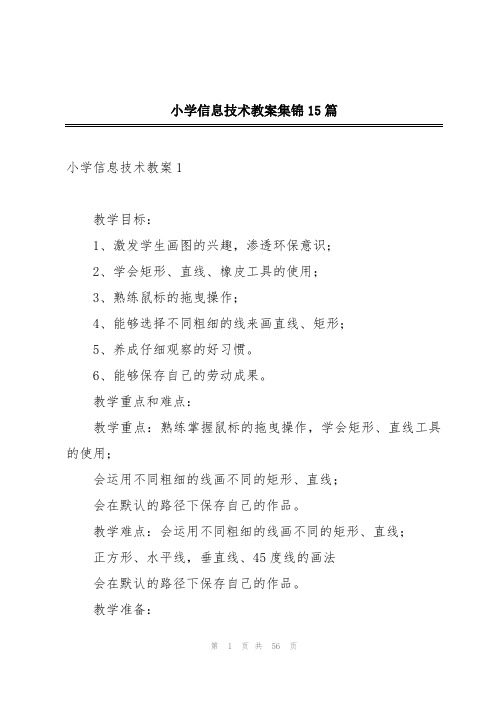
小学信息技术教案集锦15篇小学信息技术教案1教学目标:1、激发学生画图的兴趣,渗透环保意识;2、学会矩形、直线、橡皮工具的使用;3、熟练鼠标的拖曳操作;4、能够选择不同粗细的线来画直线、矩形;5、养成仔细观察的好习惯。
6、能够保存自己的劳动成果。
教学重点和难点:教学重点:熟练掌握鼠标的拖曳操作,学会矩形、直线工具的使用;会运用不同粗细的线画不同的矩形、直线;会在默认的路径下保存自己的作品。
教学难点:会运用不同粗细的线画不同的矩形、直线;正方形、水平线,垂直线、45度线的画法会在默认的路径下保存自己的作品。
教学准备:一幅漂亮的教学楼图片教材分析与教学建议:1、运用一幅漂亮的教学楼进一步激发学生对学习画图工具的兴趣,并渗透环保意识?兴趣是最好的老师,教师在课前准备一幅漂亮的教学楼,蓝天、白云、青草、绿树以及宽敞明亮的教学楼,这样的环境是大家所向往的。
我们通过面前的电脑,手中的鼠标可以画出这样的情境,而实际生活中,这样的环境只有我们每个人爱护自己身边的一草一木,从我做起。
通过绘画这样一幅环境幽雅的图画,能激发学生对周围环境的关心与爱护之心,从而渗透环保意识。
2、矩形、直线工具的使用在“画图”程序中,矩形工具是用的比较多的,是组成图形的基本图形,能正确使用矩形工具,为以后的绘图可以打下一定的基础;而直线工具又是非常重要的,它的粗细选择对矩形以及以后学习的椭圆、多边形的轮廓都有影响。
两者是紧密结合在一起的,教学中也应该尽可能把两者很好地结合在一起。
同时,在学习矩形、直线工具中,掌握一定的技巧,像正方形、规则直线的画法,也是十分必要的,但没有接触过键盘,要找到SHIFT键并运用它对学生来讲可能有一定难度。
其实,矩形、直线工具的使用就是对鼠标拖曳动作的熟练操作,要时刻引导学生手腕不要紧张,可以通过多做练习来弥补这一问题。
工具的选择方法一样,用鼠标单击工具箱中相应的按钮就可以了。
选中以后,要引导学生观察鼠标指针发生的变化,这样既有利于更好地掌握铅笔工具的用法,也有利于培养学生的观察能力,对后继的学习是非常有用的。
小学信息技术教案(集合15篇)

小学信息技术教案(集合15篇)小学信息技术教案1教学目标:1、激发学生对信息技术的兴趣。
认识计算机的基本组成。
2、初步学会使用鼠标的移动、指向、单击。
3、学会正确的开机、关机。
教学重点:激发学生对信息技术的兴趣。
学会正确的开机、关机。
教学难点:鼠标的初步使用。
教学时间:1课时。
教学过程:本课时是学生第一次接触信息技术课,所以教师可以在教学本课时可以用计算机演示一些学生感兴趣的'动画、游戏以激发学生对计算机的兴趣,让信息技术课成为学生最喜欢课程。
介绍计算机的外貌时,可结合实物进行,让学生指着各部分介绍。
开机与桌面:主要让学生了解桌面组成,这里有许多新概念,学生难以一下子掌握,教师在这里主要是把“桌面”、“图标”“开始按钮”解释清楚,具体的一些概念留到后面课时里解决。
讲解使用鼠标时,鼠标的握法应让学生拿住鼠标感到舒服为好,并不一定要规定一个姿势,鼠标的移动让学生明白要紧贴工作台的表面移动;引导学生观察鼠标指针经过图标时、指向图标时的变化(培养学生的观察力)。
鼠标的单击可结合单击图标、按钮进行,并让学生了解单击图标和按钮会出现不同的结果。
关机的过程中,如计算机不是自动切断电源,一定要学生养成等出现“您可以安全地关闭计算机了”界面,才切断电源的习惯。
教学参考:1、如果计算机室中电脑是无盘工作站可用两课时来讲解。
2、学生很容易把桌面上的任务栏拖乱,如果在桌面上找不到任务栏,可以将显示分辨率改得更高,任务栏可能就会出现了。
小学信息技术教案2一、教学目标1.能说出键盘各个区域包含的按键,能熟练使用键盘敲字。
2.通过观察教师演示、小组合作等方法,提高合作交流的能力。
3.通过键盘按键区域的认识,学会打字区分大小写的基本操作,体会计算机的魔力。
二、教学重难点【重点】键盘各区域按键组成和名称。
【难点】CapsLock键的灵活使用。
三、教学过程(一)导入新课教师通过多媒体展示生活中各种款式的键盘图片,让学生观察图中的不同款式键盘,观察不同键盘的异同点。
小学信息技术教案(通用15篇)
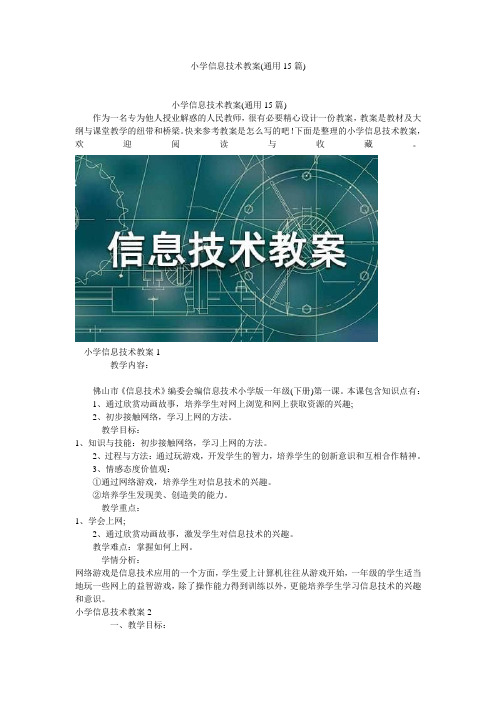
小学信息技术教案(通用15篇)小学信息技术教案(通用15篇)作为一名专为他人授业解惑的人民教师,很有必要精心设计一份教案,教案是教材及大纲与课堂教学的纽带和桥梁。
快来参考教案是怎么写的吧!下面是整理的小学信息技术教案,欢迎阅读与收藏。
小学信息技术教案1教学内容:佛山市《信息技术》编委会编信息技术小学版一年级(下册)第一课。
本课包含知识点有:1、通过欣赏动画故事,培养学生对网上浏览和网上获取资源的兴趣;2、初步接触网络,学习上网的方法。
教学目标:1、知识与技能:初步接触网络,学习上网的方法。
2、过程与方法:通过玩游戏,开发学生的智力,培养学生的创新意识和互相合作精神。
3、情感态度价值观:①通过网络游戏,培养学生对信息技术的兴趣。
②培养学生发现美、创造美的能力。
教学重点:1、学会上网;2、通过欣赏动画故事,激发学生对信息技术的兴趣。
教学难点:掌握如何上网。
学情分析:网络游戏是信息技术应用的一个方面,学生爱上计算机往往从游戏开始,一年级的学生适当地玩一些网上的益智游戏,除了操作能力得到训练以外,更能培养学生学习信息技术的兴趣和意识。
小学信息技术教案2一、教学目标:1、熟悉变速对话框及其功能;2、掌握刁杰音调的方法。
二、教学重点、难点1、熟悉变速对话框及其功能。
2、掌握刁杰音调的方法。
三、教学过程(一)情景导入。
“六一”儿童节快要到了,学校组织文艺汇演,班级要表演合唱《国旗,国旗真美丽》,随着原伴奏音乐练唱有好多同学感觉音调太高,唱不上去。
今天,我们用AdobeAudition的功能把伴奏音乐调低,使伴奏和歌声的音调协调一致,达到更完美的演唱效果。
一起试试吧!(二)新课教学1、试听音乐。
打开Adobe Audition。
2、设置变调参数。
(1)单击【效果】菜单→【时间和间距】→【变速(进程)】;(2)单击【变调不变速】;(3)单击【转换】项下拉按钮选择【无】,其他选择保留默认值,试听;(4)再次单击【转换】项下的下拉按钮选择【2b】,把音高降低2个半音;(5)单击【试听】按钮,单击【确定】并保存文件。
小学信息技术教案 (15篇)
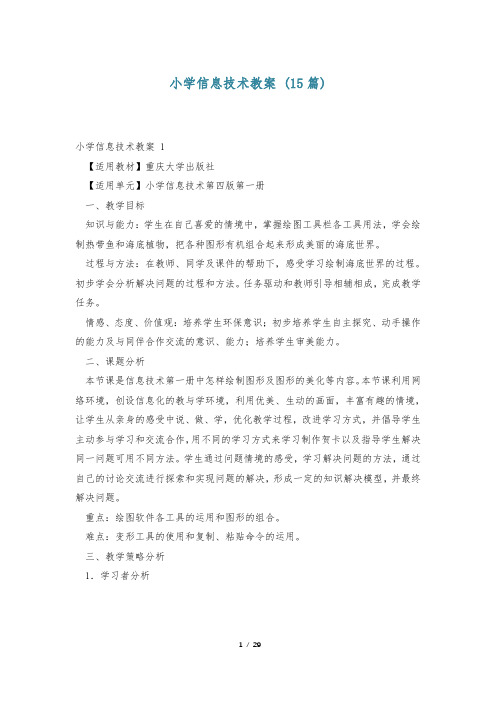
小学信息技术教案 (15篇)小学信息技术教案 1【适用教材】重庆大学出版社【适用单元】小学信息技术第四版第一册一、教学目标知识与能力:学生在自己喜爱的情境中,掌握绘图工具栏各工具用法,学会绘制热带鱼和海底植物,把各种图形有机组合起来形成美丽的海底世界。
过程与方法:在教师、同学及课件的帮助下,感受学习绘制海底世界的过程。
初步学会分析解决问题的过程和方法。
任务驱动和教师引导相辅相成,完成教学任务。
情感、态度、价值观:培养学生环保意识;初步培养学生自主探究、动手操作的能力及与同伴合作交流的意识、能力;培养学生审美能力。
二、课题分析本节课是信息技术第一册中怎样绘制图形及图形的美化等内容。
本节课利用网络环境,创设信息化的教与学环境,利用优美、生动的画面,丰富有趣的情境,让学生从亲身的感受中说、做、学,优化教学过程,改进学习方式,并倡导学生主动参与学习和交流合作,用不同的学习方式来学习制作贺卡以及指导学生解决同一问题可用不同方法。
学生通过问题情境的感受,学习解决问题的方法,通过自己的讨论交流进行探索和实现问题的解决,形成一定的知识解决模型,并最终解决问题。
重点:绘图软件各工具的运用和图形的组合。
难点:变形工具的使用和复制、粘贴命令的运用。
三、教学策略分析1.学习者分析小学三年级学生的有意注意大约保持20分钟左右。
学生在学习本课前已经有了一定的计算机操作能力。
学生能够熟练的运用画图软件中的各种工具进行图画作品的.创作。
对作品的保存和上传也有基本掌握。
2.教学理念和教学方式信息技术教学是师生之间、学生之间交往互动与共同发展的过程。
信息技术教学要紧密联系学生的生活实际。
采用探究式学习,教师可以利用网络和课件的优势,成为信息的广播者,为学生提供动态的、丰富的信息;问题情境的创设者,鼓励学生主动参与学习;尝试点拨的引导者,为学生的主动学习创设空间;知识反馈的调整者,激活学生积极探索的自信心。
学生是学习的主人,在教师的帮助下,学生动手操作探索,发现新知,自主学习。
2024小学信息技术教案(汇编15篇)

2024小学信息技术教案(汇编15篇)小学信息技术教案1一、教学内容:义务教育实验教科书P8~9二、教学目标:知识目标:了解快捷方式。
技能目标:1.学会双击桌面上的“快捷图标”进入程序,以及关闭程序;2.熟练使用鼠标的单击、拖动、双击、右键单击等操作;情感目标:感受电脑的无穷魅力,培养学生对电脑的兴趣,引导学生正确地看待电脑游戏。
三、教学重、难点:教学重点:通过游戏,使学生饶有兴趣地掌握鼠标的基本操作,培养学生动手。
教学难点:正确的游戏观的渗透。
四、教学准备:将小游戏事先装入学生机,并建好快捷方式。
五、课时安排:1课时六、教学过程:(一)复习导入师说生练,教师提示注意点。
拖动:先按住鼠标的左键不放,把它移动到新的地方后,再放开鼠标左键。
(练习:把我的电脑图表移到右下角)单击:按鼠标左键一次。
(提示:用食指按左键一次)双击:连续快速的单击鼠标左键两次。
(提示:连续快速按鼠标左键两次)(二)传授新知老师刚刚发现有些小朋友把鼠标已经玩的很好的,收放自如,接下来我们用我们手中的鼠标来玩一下小朋友们最喜欢的游戏,好吗?游戏一:让小动物更漂亮1.打开桌面上的“涂色游戏”2.关闭桌面上的“涂色游戏”。
(先让学生回答如何关闭窗口)3.用另一种方法打开“涂色游戏”右击“涂色游戏”选“打开”。
(右击:按鼠标右键一次)4.师示范:首先选择小动物,然后在颜料盒中单击某一种颜色,最后将鼠标指针移动到相应的位置上,再次单击,就能将颜色填好啦。
5.学生练习:让小动物变得越来越漂亮!游戏二:移一移,拼一拼1.用自己喜欢的方法打开它。
(双击和右击打开)2.师示范。
3.生练习。
(三)练习1.怎么样打开和关闭软件?2.选择一个合作伙伴,比比谁完成拼图更快?(四)课堂小结:让学生说说自己的收获?七、教后反思小学信息技术教案2教学分析:本课是小学进行键盘训练的第一课,也是小学生今后与计算机打交道必不可少的一课。
通过本课的学习使学生初步认识键盘;掌握操作键盘的正确的姿势、机件的正确方法及键盘的手指分工;认识那些键是基本键、上排键、下排键,使学生很快的掌握操作计算机的本领。
小学信息技术教案汇编(15篇)
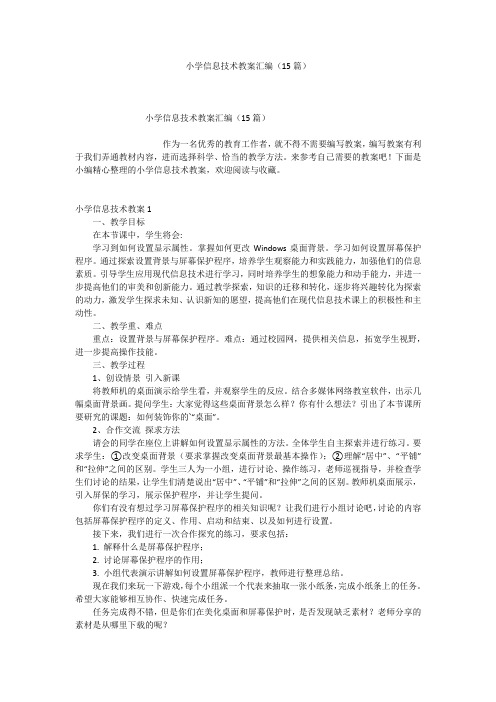
小学信息技术教案汇编(15篇)小学信息技术教案汇编(15篇)作为一名优秀的教育工作者,就不得不需要编写教案,编写教案有利于我们弄通教材内容,进而选择科学、恰当的教学方法。
来参考自己需要的教案吧!下面是小编精心整理的小学信息技术教案,欢迎阅读与收藏。
小学信息技术教案1一、教学目标在本节课中,学生将会:学习到如何设置显示属性。
掌握如何更改Windows桌面背景。
学习如何设置屏幕保护程序。
通过探索设置背景与屏幕保护程序,培养学生观察能力和实践能力,加强他们的信息素质。
引导学生应用现代信息技术进行学习,同时培养学生的想象能力和动手能力,并进一步提高他们的审美和创新能力。
通过教学探索,知识的迁移和转化,逐步将兴趣转化为探索的动力,激发学生探求未知、认识新知的愿望,提高他们在现代信息技术课上的积极性和主动性。
二、教学重、难点重点:设置背景与屏幕保护程序。
难点:通过校园网,提供相关信息,拓宽学生视野,进一步提高操作技能。
三、教学过程1、创设情景引入新课将教师机的桌面演示给学生看,并观察学生的反应。
结合多媒体网络教室软件,出示几幅桌面背景画。
提问学生:大家觉得这些桌面背景怎么样?你有什么想法?引出了本节课所要研究的课题:如何装饰你的`“桌面”。
2、合作交流探求方法请会的同学在座位上讲解如何设置显示属性的方法。
全体学生自主探索并进行练习。
要求学生:①改变桌面背景(要求掌握改变桌面背景最基本操作);②理解“居中”、“平铺”和“拉伸”之间的区别。
学生三人为一小组,进行讨论、操作练习,老师巡视指导,并检查学生们讨论的结果,让学生们清楚说出“居中”、“平铺”和“拉伸”之间的区别。
教师机桌面展示,引入屏保的学习,展示保护程序,并让学生提问。
你们有没有想过学习屏幕保护程序的相关知识呢?让我们进行小组讨论吧,讨论的内容包括屏幕保护程序的定义、作用、启动和结束、以及如何进行设置。
接下来,我们进行一次合作探究的练习,要求包括:1. 解释什么是屏幕保护程序;2. 讨论屏幕保护程序的作用;3. 小组代表演示讲解如何设置屏幕保护程序,教师进行整理总结。
小学信息技术教案(15篇)

小学信息技术教案(15篇)小学信息技术教案1教学目标:1、知识目标:了解MP3播放器的相关知识,如常见品牌及其产地、容量、外形、价格等。
2、能力目标:通过上网了解MP3播放器的常见品牌、产地、价格及产品评论,进一步熟练掌握利用搜索引擎搜索网上资料的方法。
3、情感目标:通过上网搜索MP3的相关资料,并对收集到的资料进行分析、比较,得出自己需要的结论,体验鉴别信息真伪的过程。
教学重点:对收集到的资料通过分析、比较来鉴别真伪。
教学难点:对信息真伪的鉴别。
课前准备:市场上一些常用电子产品的价格与性能资料。
教学过程:一、任务驱动、同学们,你们是不是很喜欢听歌,那一种方式,MP3,如何购买一只MP3播放器,你们觉得应该考虑哪些因素?一般来说学生能想到的因素有价格、外形、品牌,而对MP3的内存容量,容量大小,MP3型号的概念还模糊不清,所以很可能会忽视。
请同学们通过上网,给我推荐几个MP3品牌。
在交流品牌时,学生可以通过搜索查找到“爱国者、三星、索尼、明基、联想…”等一系列品牌。
你能告诉我这些品牌的产地在哪里?哪些品牌比较信得过?学生通过上网查询,了解相关的品牌知识。
二、假如我要买一个400块左右的MP3,你们能不能推荐几款信得过的?学生开始搜索,如何选择合理的关键字进行搜索。
基本上都能找到相应的。
网络信息多而杂,要学会从中选择适合的知识。
学会边查找,边做记录,并将搜索到的信息进行对比。
三、选中了一款自己喜欢的,价位合理的产品后,还应该考虑什么?一个产品的设计是否人性化、售后服务是否完善这些隐形因素也需要考虑。
查看网上的产品评论,有助于我们了解这些隐形因素。
在查看过程中,教师要提示学生,这些评论只能作为参考,帮助学生提高对信息真伪的鉴别能力。
四、课外延伸。
老师想同学们帮忙挑选一台8000元价位的MP3,当然价质量要有保证,外观也不能太落伍,功能合理,看谁找到的产品最棒。
小学信息技术教案2一、教学目标1、能说出修饰文字的方法,能打开文档并改变字体和字号。
小学信息技术教案(汇编15篇)
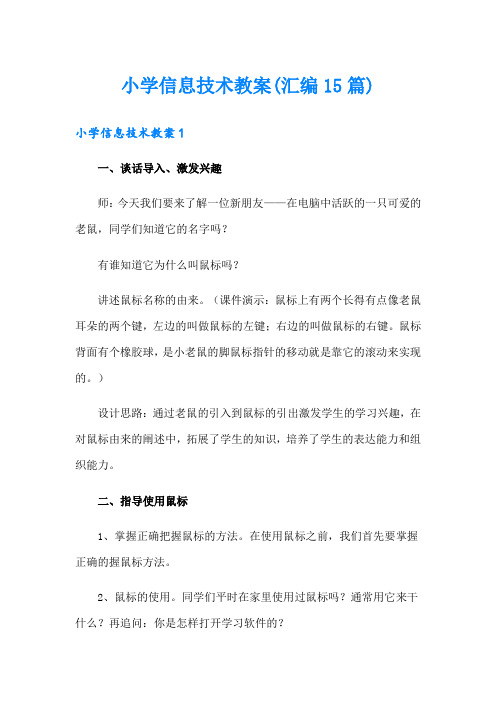
小学信息技术教案(汇编15篇)小学信息技术教案1一、谈话导入、激发兴趣师:今天我们要来了解一位新朋友——在电脑中活跃的一只可爱的老鼠,同学们知道它的名字吗?有谁知道它为什么叫鼠标吗?讲述鼠标名称的由来。
(课件演示:鼠标上有两个长得有点像老鼠耳朵的两个键,左边的叫做鼠标的左键;右边的叫做鼠标的右键。
鼠标背面有个橡胶球,是小老鼠的脚鼠标指针的移动就是靠它的滚动来实现的。
)设计思路:通过老鼠的引入到鼠标的引出激发学生的学习兴趣,在对鼠标由来的阐述中,拓展了学生的知识,培养了学生的表达能力和组织能力。
二、指导使用鼠标1、掌握正确把握鼠标的方法。
在使用鼠标之前,我们首先要掌握正确的握鼠标方法。
2、鼠标的使用。
同学们平时在家里使用过鼠标吗?通常用它来干什么?再追问:你是怎样打开学习软件的?通过学生的示范引出鼠标还有哪些操作?提出今天的学习任务:(我与鼠标交朋友)。
(1)指向:课件出示(和我握握手)来和我们的新朋友好好交流一下,学习指向的操作。
(2)单击:课件出示(你能选我做你的好朋友吗)尝试将桌面上的图标选定。
(3)右击:(神秘和右键)让学生尝试右键的作用。
(4)拖动:(给我排排座位吧),教师讲解操作的要点,然后做一个游戏“排座位”。
(5)双击:(让我帮你查查你的生日吧)。
用鼠标查生日,引出双击操作。
要求同学们参照课本6—7页,尝试查找自己的生日,并写下来。
设计思路:培养学生动手操作的能力,以及初步尝试自学的能力。
加强学生的表述能力。
给学生一个衡量作品质量尺子,促使学生向标准看齐。
在学习中互相交流合作,提高学生学习的能力。
在这个鼠标的使用环节中,我用任务驱动的形式,将这五个鼠标操作有机地结合在一起,让学生主动地学习,并初次尝三、体验成功,分享成果,对学生的学习进行评价。
游戏练习游戏一:你能拿到我送给你的`礼物吗?教师讲解游戏规则,用单击的方法选择礼物。
游戏二:摘枣子。
教师讲解游戏规则,树上有三种枣子,绿的、红的和紫的,分别用单击、双击与拖动的办法将枣子摘下来。
- 1、下载文档前请自行甄别文档内容的完整性,平台不提供额外的编辑、内容补充、找答案等附加服务。
- 2、"仅部分预览"的文档,不可在线预览部分如存在完整性等问题,可反馈申请退款(可完整预览的文档不适用该条件!)。
- 3、如文档侵犯您的权益,请联系客服反馈,我们会尽快为您处理(人工客服工作时间:9:00-18:30)。
小学信息技术教案(通用15篇)小学信息技术教案1教材分析:从本课开始,学生学习“画图”的重点从工具箱转向了菜单,由“绘”到“变”,这就要求学生更多的抽象思维。
“复制”、“粘贴”对接触计算机不久的学生来说理解起来有一定的难度,尤其是“复制”。
按学生思维,“复制”后就能出现一个一模一样的内容。
本课教材利用“种子”这个生动的比喻让学生在操作中理解“复制”、“粘贴”、消除“,突破本课的重点和难点。
活动目标:1.学会“复制”、“粘贴”的使用方法。
对“复制”、“粘贴”有感性的理解。
2.学会让选定区域变形。
3.能清除选定的区域。
重点:学会“复制”、“粘贴”的使用方法。
难点:学会“复制”、“粘贴”的使用方法。
课前准备:制作好范例,要求学生自己设计一朵最美丽的花,画在书本上。
课时安排:1课时教学过程一、创设情境,激趣导入1、展示一组校园内美丽的花坛和盆花的组图,调动学生学习积极性。
课件出示flash动画《校园美景》2、出示范画,让学生观察,说说你有什么发现。
生:花的形状都是一样的。
(设计意图:俗话说“好的开始是成功的一半。
”为了激发学生的学习兴趣,在上课伊始播放《校园美景》片段,学生聆听着悠扬的旋律,观看着本校的美景,一下子拉近与学生间的距离。
学生们积极性高涨,课堂气愤顿时活跃了起来,学生以浓厚的兴趣进入了下一个环节。
)二、感受交流,设计“种子”过渡:要画这么多的花,你有什么想法吗?1、先要设计一朵美丽的花,我们可以把这朵花当作“种子”。
2、谁能设计这朵花呢?3、请一位学生操作演示。
4、美丽的花朵还有许多品种。
出示其他形状的花朵。
5、请学生设计一朵最美丽的花当“种子”。
6、简单交流学生设计的“种子”。
(设计意图:单纯讲授复制、粘贴学生会感觉比较乏味。
因此,开展任务驱动的方法,让学生进行独立的探究,引导学生从不同的方式和角度发现问题并能通过合作来解决问题。
激发学生的创作热情,在活动中关注全体学生,让每一位孩子都投入到实践活动中并“享受”快乐,让每一位学生享受成功的喜悦,享受创作带来的乐趣,突出了学生的主体地位。
)三、讨论交流,百花盛开1、我们已经设计好了一朵花,那么怎样才能把它当成种子,种出很多很多的花呢?生:复制,粘贴。
2、请一位学生操作演示。
3、讨论复制、粘贴的一般过程与方法,重点理解要先用“选定”工具选中“种子”。
4、如果学生对于连续粘贴不太明白的,可以用生活中敲印章的方法进行演示说明。
5、学生进行练习。
6、交流展示。
(设计意图:将设计的一朵花变成很多很多花是本课的`教学重点,是让学生熟练掌握选定工具使用方法,通过自主探究、合作学习,经历一个学习的过程,掌握菜单工具的使用,教师只是一个组织者和指导者。
)四、童心未泯,千变万化1、请学生观察范画(画中的几朵花发生了变化),说说有什么新的发现。
2、变了形的花是怎么来的呢?请学生互相讨论探究。
3、交流花朵变形的方法。
4、学生练习,看谁的花变化的最漂亮。
(设计意图:通过这一环节主要想让学生通过已有的生活经验,充分挖掘学生的思维,渲染学生对于种子变化的想法。
当然学生有可能凭空设想,但不论学生如何说,教师都应及时地给予评价,在学生的对于变化花种子的盼望中引导学生思索操作的方法并进行练习。
)五、有错就改,清除画得不好的花1、在交流花朵变形时,指出有的同学画出了不满意的花,请学生帮助解决,看谁的办法多。
2、进行汇报。
(设计意图:发现问题,找出问题,进而改之。
)六、完成范画(时间允许的情况)1、让学生给这幅画添上背景,如小鸟等,提示学生可利用今天学习的知识。
注意要保存图画,并记录文件名。
3、完成后小结本课。
(设计意图:美化校园并与以前学过的知识进行连接。
)七、与同伴同乐,分享创作的快乐(设计意图:通过展示及欣赏同学的作品,让学生体会成功的喜悦,学会欣赏。
)小学信息技术教案2教学目标:1.知识目标:学生能针对主题收集资料,并能将资料分类保存;熟练地运用PowerPoint制作相关的幻灯片。
2.能力目标:培养学生获取信息、分析信息和处理信息的能力。
3.情感目标:通过制作汉字发展过程的作品,培养学生的爱国主义情感。
教学重点:“汉字的发展”幻灯片的制作。
教学难点:资料分类保存的习惯培养。
课时安排:2课时。
教材分析:本课的主要任务是通过收集资料来研究汉字的发展过程。
建立文件夹、下载资料等知识学生都已学过,这一课重点突出分类保存的优越性,要传授一些操作技巧,如强调根据需要建立文件夹;将图片通过“另存为”的方法保存到相应的位置;根据需要下载文字,可以通过将网页中的文字复制粘贴到记事本并保存起来的方法减少一些不需要的代码等。
幻灯片制作中,主要介绍了将图片设置为背景的方法。
在指导学生制作时,应注意背景与文本等内容的协调,避免利用图片作背景而使整个版面变乱。
在交流中,除了交流作品外,应让学生多交流一些制作时的经验、感受,引导学生相互欣赏,相互学习。
教学建议:1.激趣引入。
课件展示汉字“车”的发展,激发学生了解汉字发展的兴趣,提出本节课的任务。
2.收集资料。
教师引导小组讨论,准备收集哪几方面的材料,并创建相应的文件夹。
推荐相应的“中国科普博览”。
可先提问图片的保存方法,再来说说文字的保存,并强调文件名的命名。
小组合作完成资料的收集。
3.动手制作。
小组讨论准备介绍的内容和形式,确定使用哪些资料,并对资料进行一定的整理。
先请学生演示幻灯片中背景的设置,再引导学生尝试用图片作背景。
小组合作完成幻灯片的制作,教师巡视,鼓励学生发挥自己的想像力,不拘泥于教师的演示文稿,并帮助学生及时解决问题。
4.典型交流。
教师选取有特点的作品(有创意的或有明显缺陷的作品),请学生说说自己的设计意图、制作方法、合作情况、遇到的问题等,教师从旁引导、点拨。
5.整理作品。
各小组分别整理自己的作品,并回顾制作的过程,体会其中成功的地方和需要改进的地方。
6.交流评价。
交流可采用集中交流和组间交流相结合的方式,让更多同学有展示的机会。
小学信息技术教案3一、教学目标:1、认识计算机硬件各部分的名称,知道计算机的硬件组成。
2、在游戏中训练学生单击鼠标的熟练程度。
二、教学重点:熟练地单击鼠标三、教学过程:谈话导入新课1、认识计算机各部分的名称,知道每一部分的作用。
计算机主要是由显示器、主机、键盘、鼠标等几个部分组成的,它可以帮助人们做很多事情。
2、单击:单击,就是用食指快速地按一下鼠标左键,马上松开。
这个操作通常可以用来选中某个对象或执行某个操作。
学习单击的方法及作用。
学生明确后进行单击练习,学习练习的过程中,注意进行指导。
注意学习的操作方法3、大显身手:打开计时游戏“打鼹鼠”,检验一下你操作鼠标的水平。
说一说开机和关机的顺序。
4、课堂小结。
小学信息技术教案4一、教学目标1.学会插入图片和剪贴画的方法,能独立调整图片的格式。
2.通过观察教师演示、任务驱动等方法,提高动手操作和团队合作的能力。
3.通过插入图片来丰富幻灯片的版面效果,激发对办公软件的兴趣,养成图文并茂的制作习惯。
二、教学重难点【重点】插入图片和剪贴画的方法。
【难点】调整图片格式的操作步骤。
三、教学过程(一)导入新课播放两个介绍内蒙著名景点“草原盛会——那达慕”的演示文稿,提出问题:如果让你作为内蒙当地的旅游介绍员,你会选择哪一幅演示文稿用于介绍,为什么?【第二个,因为第二个演示文稿图文并茂更加美观和直观】教师总结:如何制作出图文并茂的演示文稿呢?今天一起走进我们课堂《在幻灯片中插入图片》。
(二)新课讲授1.在幻灯片中插入图片教师讲解:之前我们已经学习了在Word中插入图片,提出问题:(1)在Word中插入图片是通过哪一个选项卡实现的?【“插入”选项下】(2)具体操作步骤是?【单击“插图”命令组中的“图片”命令,打开“插入图片”对话框,选择合适的图片】教师总结:不管是在Word还是在PowerPoint软件中,插入图片的步骤是一样的。
之后请学生自主操作,在“草原盛会——那达慕”演示文稿的第4张幻灯片中,插入一幅“赛马”图片。
提出问题:(1)PowerPoint软件中有剪贴画素材么?【有】(2)如何在幻灯片中插入剪贴画?【打开“插入”选项卡,在“插图”命令组中单击“剪贴画”命令,窗口右侧出现“剪贴画”任务窗格,可以插入PowerPoint 自带的剪贴画】(3)和Word中插入剪贴画的方法一样么?【一样】教师总结:办公软件中,很多操作步骤都是一致的,大家要学会举一反三,做到知识迁移。
之后请学生自行在电脑上进行操作,在“草原盛会——那达慕”演示文稿的第2张幻灯片中插入剪切画。
2.调整图片教师讲解:图片已经插入进来了,接下来是调整图片的格式,使演示文稿更加地美观。
演示为“赛马”图片设置样式,提出问题:(1)要为图片设置样式,第一步需要做什么?【选中图片】(2)在哪一个选项卡下设置样式?【“图片工具-格式”选项卡】(3)在哪一个选项卡下设置样式?【图片的外框】布置任务:以信息技术为单位,限时5分钟完成图片的调整。
教师总结:通过“图片工具-格式”选项卡可以调整图片的样式以及图片的大小和位置,让插入的图片看起来更加的美观。
除了利用选项卡调整大小,还可以直接利用图片的尺寸控制点调整图片的大小,和之前学习的在Word软件中调整图片方法一样。
(三)巩固提高开展“你说我做”游戏,游戏规则:教师说出操作内容,小组成员代表实际操作,看哪组代表又快又正确,如插入桌面上的我的家乡图片。
教师巡视指导,指导要点:操作步骤是否正确、操作是否灵活等。
【打开“插入”选项卡,在“插图”命令组中单击“图片”命令,找到我的家乡图片】评价要点:反应敏捷、描述准确、操作熟练。
(四)小结作业小结:教师提问插入图片、调整图片等操作步骤,学生说出相应的操作步骤。
作业:让学生观察生活中的美景,尝试用演示文稿加以介绍。
四、板书设计小学信息技术教案5教学目标:1、学习圆、矩形、圆角矩形、多边形工具的使用方法。
2、让学生能运用画图工具作简单的规则图形。
教学重点:进一步认识圆、矩形、圆角矩形、多边形等画图工具教学难点:画圆、正方形等图形的方法。
教学准备:计算机、多媒体教室、ppt课件教学过程:一、复习提问:工具箱中的工具名称。
教师指工具,学生口答二、新课导入1、出示课件:师:请同学们看屏幕上有些什么简单的图形?如果老师将这些图形移动一下,就拼成了一个什么图形?出示:其实许多规则的图形都是由正方形、长方形、多边形、圆形、椭圆形等基本图形构成的。
同学想和老师一起用这些简单的图形去画出漂亮的图形吗?今天,老师就和大家一起学习“画规则图形”(出示课题)三、教学新课1、教学“矩形”画图工具(1)教学画长方形①选择矩形工具单击;②将鼠标指针指向画图区合适的位置,先按下左键,再沿对角线拖动鼠标,屏幕上出现一个矩形;③当矩形大小合适时,松开鼠标左键。
